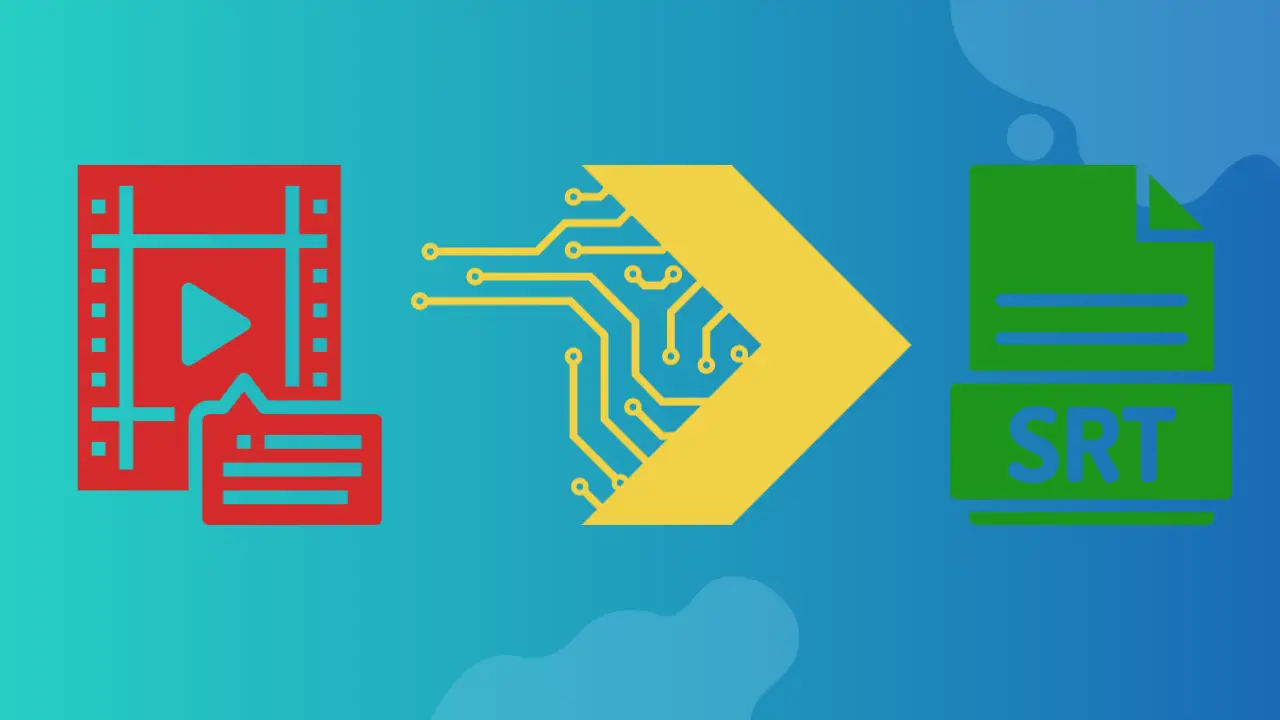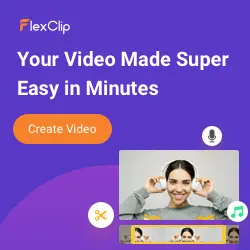Hoe gebruik ik FlexClip Tool Auto AI -ondertitel om SRT uit video te extraheren?
De Auto AI -ondertitelfunctie van FlexClip is een krachtig instrument dat het proces van het extraheren van SRT -bestanden uit video's vereenvoudigt. Deze innovatieve functie is naadloos opgenomen in het platform en maakt gebruik van geavanceerde kunstmatige intelligentie om gesproken woorden in een video nauwkeurig te transcriberen. Met slechts een paar tikken kunnen gebruikers moeiteloos ondertitels genereren voor hun inhoud, waardoor de toegankelijkheid en betrokkenheid vergroten.
Deze tool stroomlijnt het ondertitelingsproces en zorgt voor nauwkeurigheid door AI-gedreven herkenning. Door de Auto AI -ondertitelfunctie van FlexClip actief te gebruiken (lees onze volledige flexclip review ), kunnen makers tijd besparen en de kijkervaring van hun publiek verbeteren. Deze gebruiksvriendelijke functionaliteit toont de toewijding van FlexClip aan het bieden van geavanceerde tools die contentmakers in staat stellen videobewerking en productie in staat te stellen.
Hoe gebruik ik FlexClip Tool Auto AI -ondertitel om SRT uit video te extraheren?
FlexClip's Auto Ai Subtitle Tool biedt een efficiënte manier om ondertitels uit een video te extraheren en SRT -bestanden naadloos te genereren. Deze functie stroomlijnt het proces, zorgt voor nauwkeurigheid en het besparen van tijd voor contentmakers. Hier zijn vijf methoden om het FlexClip -tool te gebruiken voor het extraheren van SRT uit een video:
1. Importeer uw video
Ga naar de FlexClip -website om aan de slag te gaan met FlexClip's Auto AI -ondertitelingsfunctie en meldt u zich aan bij uw bestaande account of maak er een. Eenmaal ingelogd, start een nieuw project door op Nieuw maken te klikken en vervolgens Start from Nurtic te selecteren. Om uw video aan het project toe te voegen, klikt u op de knop + en uploadt u het videobestand waar u ondertitels uit wilt extraheren.
2. Video bewerken
Zodra uw video is geïmporteerd in het FlexClip -project, kunt u deze indien nodig doorgaan met bewerken. Dit kan inhouden dat het bijsnijden of snijden van de video op de gewenste lengte, het aanpassen van de oriëntatie of het maken van andere noodzakelijke bewerkingen om de algehele kwaliteit en aantrekkingskracht ervan te verbeteren.
3. Voeg Auto AI -ondertitels toe
Om het Auto AI -ondertitelgereedschap te gebruiken, navigeer je naar de optie Tekst op de linker zijbalk in de FlexClip -interface. In het tekstmenu vindt u de functie Auto -ondertitels. Selecteer deze optie en u wordt gevraagd om de taal van uw video op te geven. De AI -technologie van FlexClip genereert automatisch ondertitels voor uw video -inhoud.
4. Bewerk ondertitels
Word een Excel Pro: word lid van onze cursus!
Verhoog uw vaardigheden van Novice tot Hero met onze Excel 365 Basics -cursus, ontworpen om u in slechts enkele sessies bekwaam te maken.
Schrijf zich hier in
Nadat de AI ondertitels voor uw video heeft gegenereerd, is het cruciaal om ze te beoordelen en te bewerken voor nauwkeurigheid en timing. U kunt op individuele ondertitelelementen klikken om indien nodig aanpassingen aan te brengen. Zorg ervoor dat de ondertitels correct overeenkomen met de audio -inhoud en nauwkeurig worden gesynchroniseerd om een naadloze kijkervaring te bieden.
5. Exporteer SRT -bestand
Zodra u tevreden bent met de ondertitels en de nodige aanpassingen hebt aangebracht, kunt u doorgaan met het exporteren van het SRT -bestand. Klik op de knop Exporteren rechtsboven in de FlexClip -interface. Kies in de exportopties Subtitle File en selecteer vervolgens het SRT -formaat. Klik op Exporteren naar SRT om het proces van het genereren van het SRT -bestand voor uw video te initiëren.
FlexClip's Auto AI -ondertitel Tool biedt een efficiënte manier om ondertitels uit een video te extraheren en SRT -bestanden naadloos te genereren. Deze functie stroomlijnt het proces, zorgt voor nauwkeurigheid en het besparen van tijd voor contentmakers. Hier zijn vijf methoden om het FlexClip -tool te gebruiken voor het extraheren van SRT uit een video:
Conclusie
FlexClip's Auto AI -ondertitel Tool vereenvoudigt het proces van het extraheren van ondertitels uit video's. Van het uploaden van uw video tot het activeren van de functie Auto AI, het bekijken en bewerken van ondertitels, tot het exporteren van het laatste SRT -bestand, FlexClip zorgt voor een naadloze ervaring voor contentmakers. Dit gebruiksvriendelijke tool, aangedreven door geavanceerde kunstmatige intelligentie, is een voorbeeld van Flexclip's toewijding om geavanceerde oplossingen te bieden voor videobewerking en productie.
Word een Excel Pro: word lid van onze cursus!
Verhoog uw vaardigheden van Novice tot Hero met onze Excel 365 Basics -cursus, ontworpen om u in slechts enkele sessies bekwaam te maken.
Schrijf zich hier in